作者:蜜蜂(社區昵稱)
學校:河南商丘凱旋路第二小學六年級
(個人創客空間:http://www.i3done.com/u/43484856)
編者注:蜜蜂是社區最受歡迎的校園創客,他的作品點擊量高,成為很多學生模仿借鑒的對象。這次應其他同學們的要求,向社區分享他的籃球設計案例,將他簡單有技巧的技能讓更多的用戶學習,一起體驗3DOne簡單有創意的建模新玩法!
為了分享給其他同學如何快速掌握3D設計,下文是他投稿過來的以籃球為例的技巧文章:

蜜蜂說了:“我在社區一共傳了兩個球,一個是籃球,一個是網球。其實他們的制作方法基本上是大同小異。”
1.首先打開軟件,我用的是家庭版。
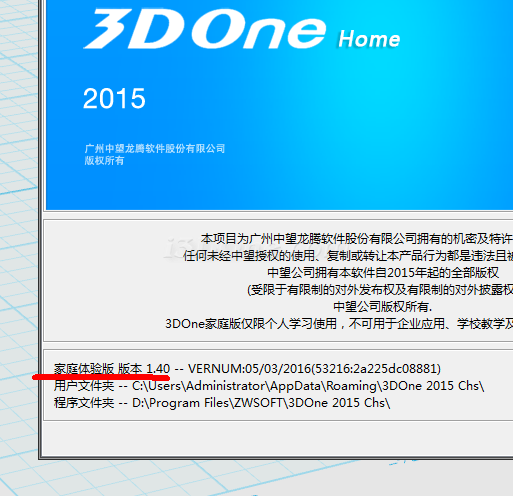
2.選擇實體工具—球體,輸入球體中心(0,0,0),半徑20。
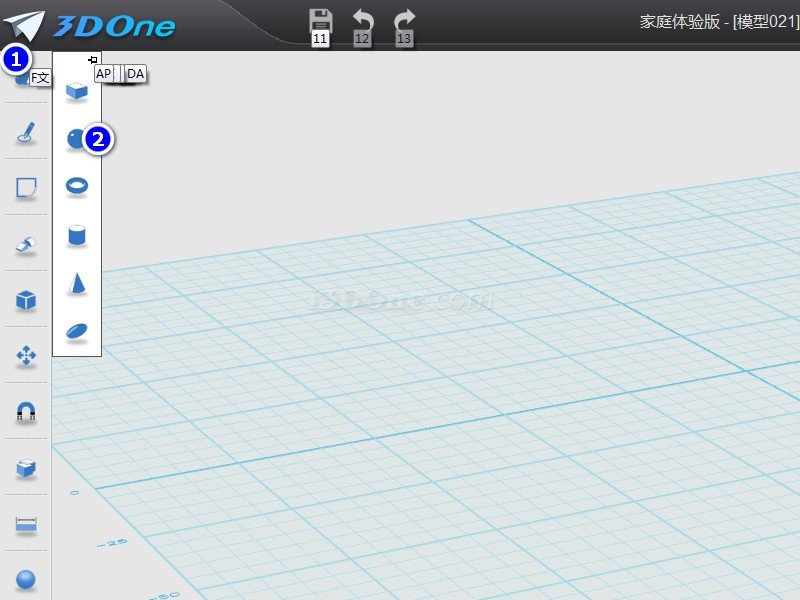
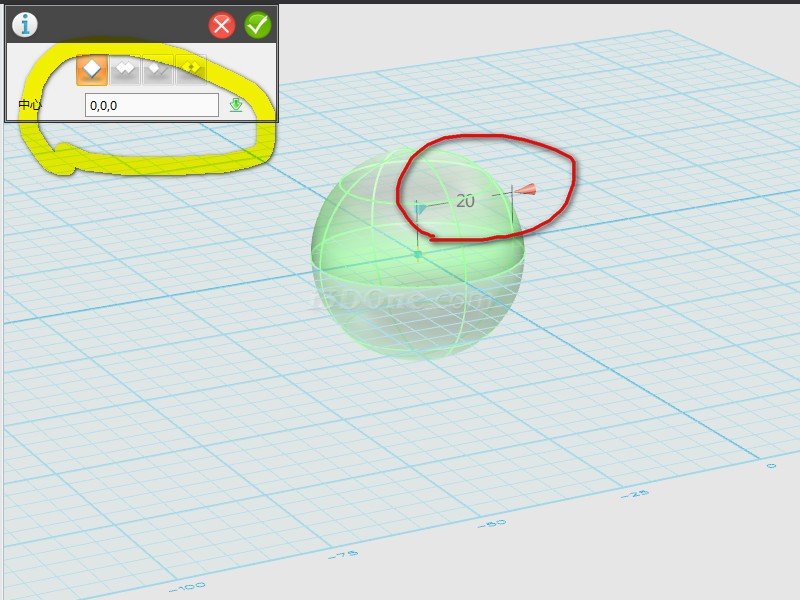
3.選擇上視圖。
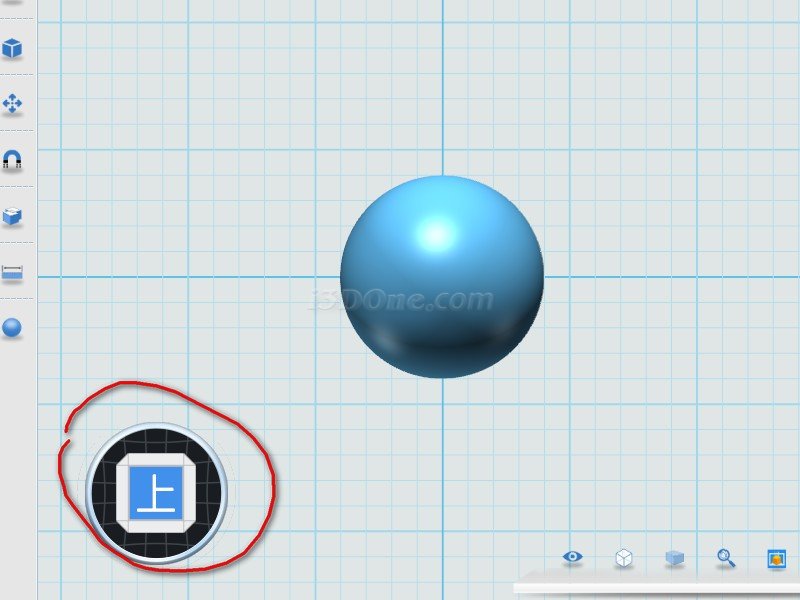
4.在上視頻圖繪制草圖,選擇直線分別繪制如圖所示兩條草圖。
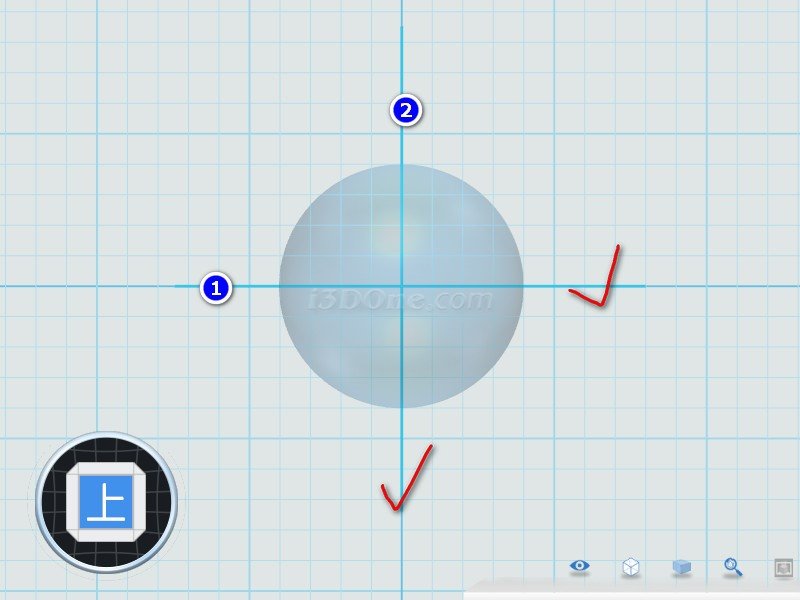
5.草圖選擇偏移工具,分別對剛才的兩條直線進行偏移,數據如圖。
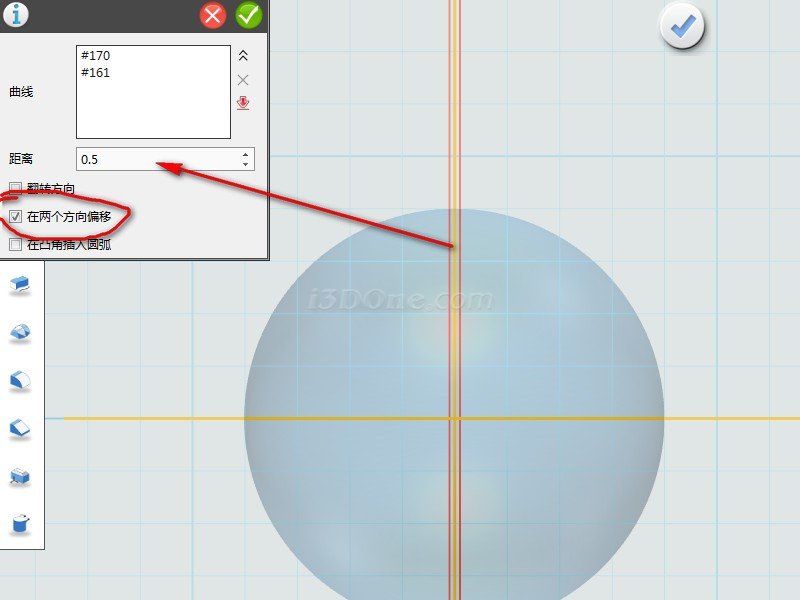
6.同理新增兩個草圖橢圓,分別進行偏移,如下圖。
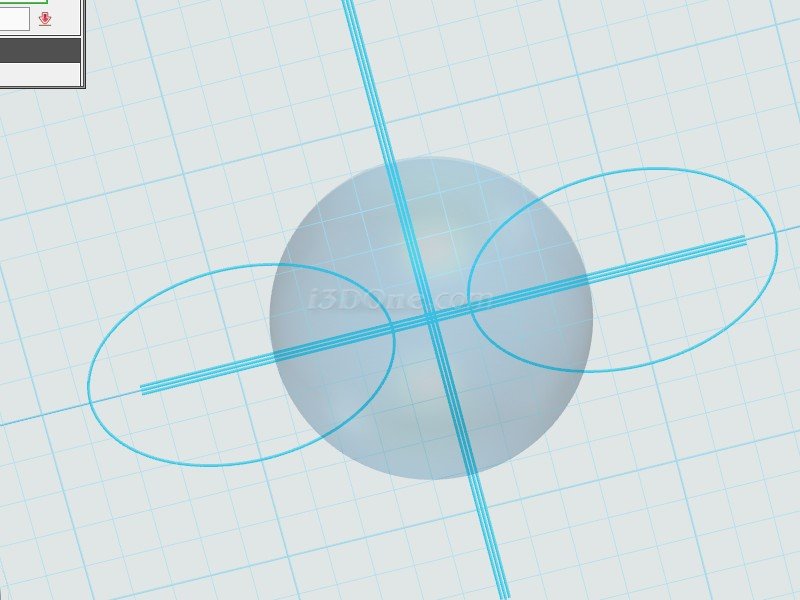
7.點擊單擊修剪工具,修剪多余草圖,如圖所示。
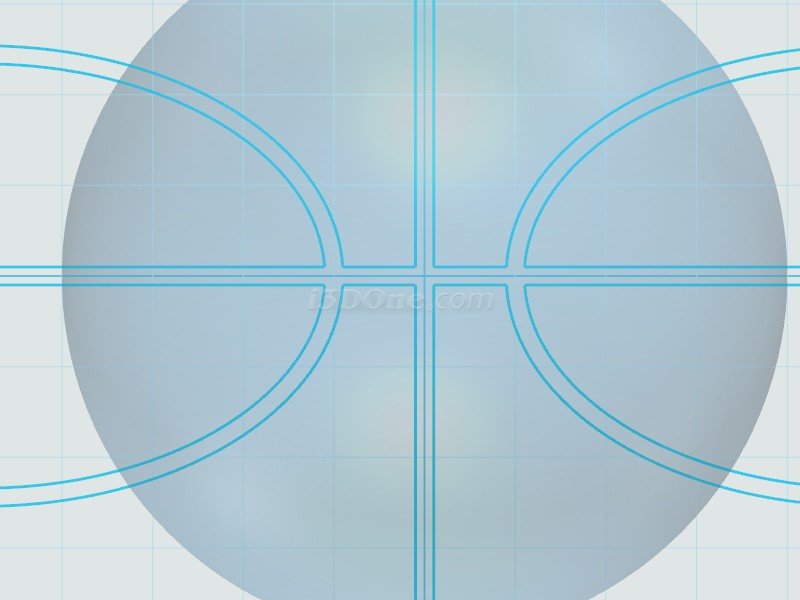
8.點擊實體分割工具,基體b選擇球體。分割體選擇草圖。
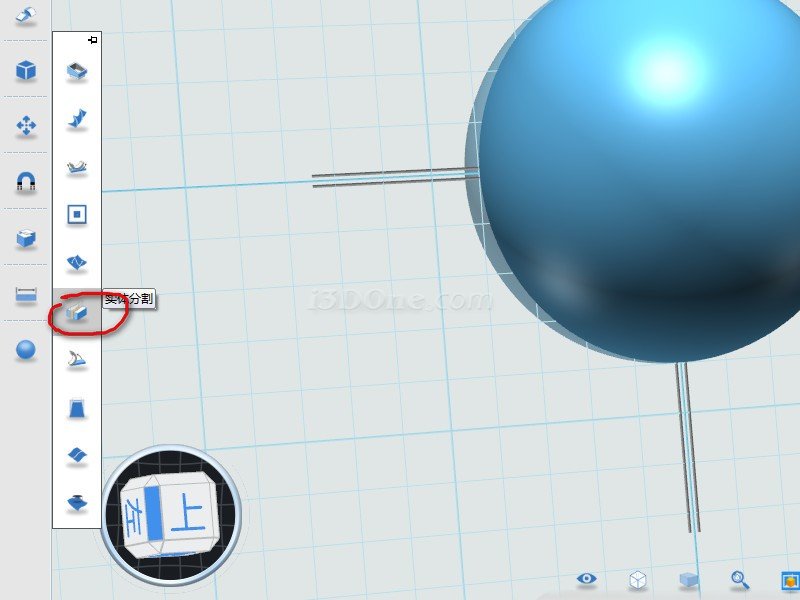
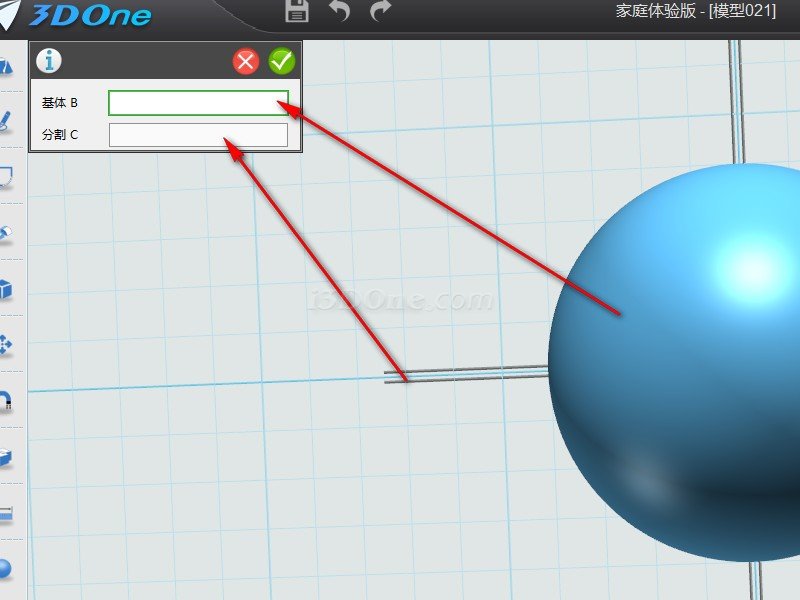
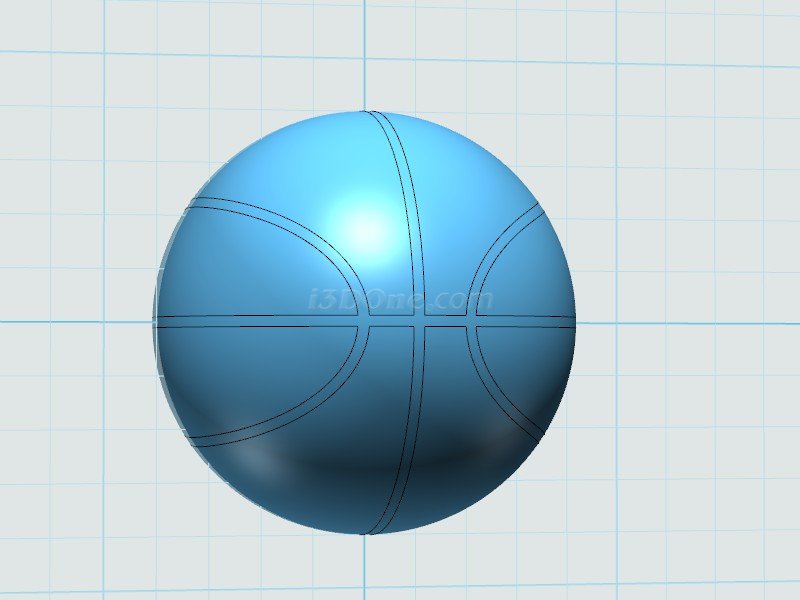
9.分別選擇如圖所示的8個區域,點擊縮放,數值如圖所示。
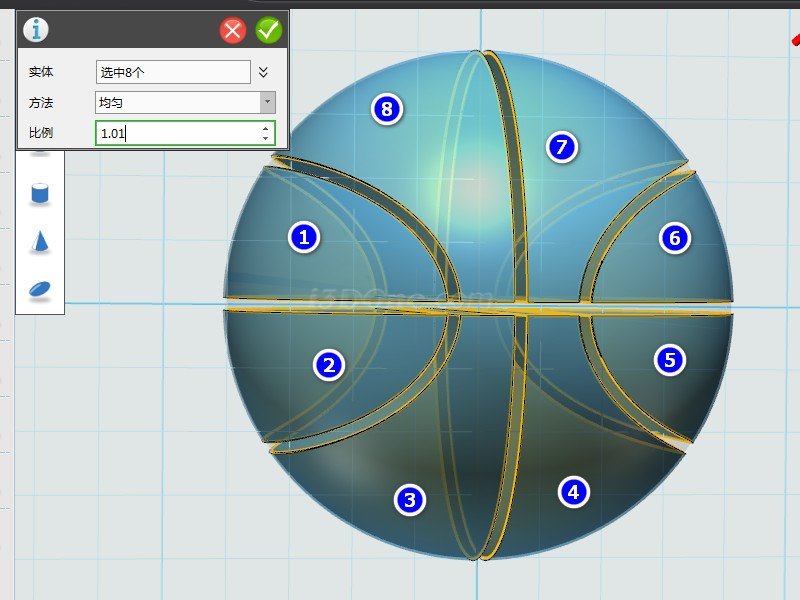
10.點擊材質渲染命令,渲染上自己喜歡的顏色。
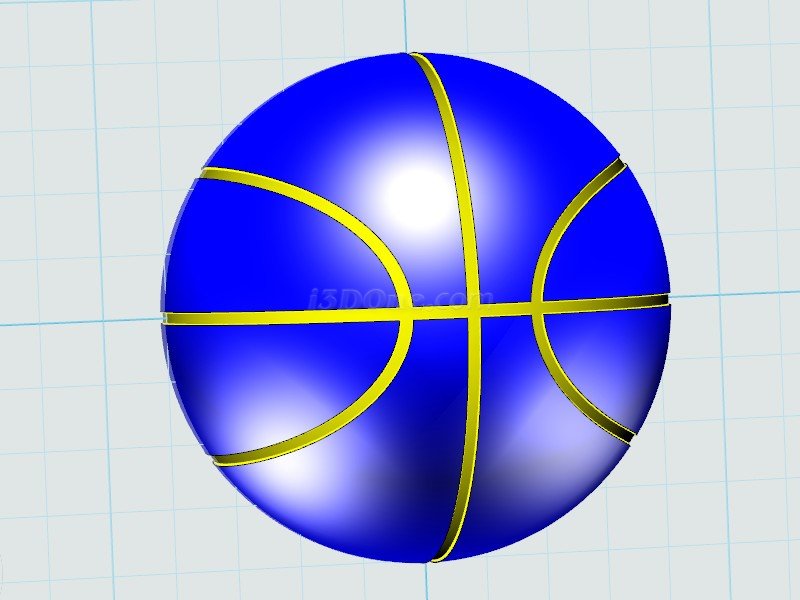
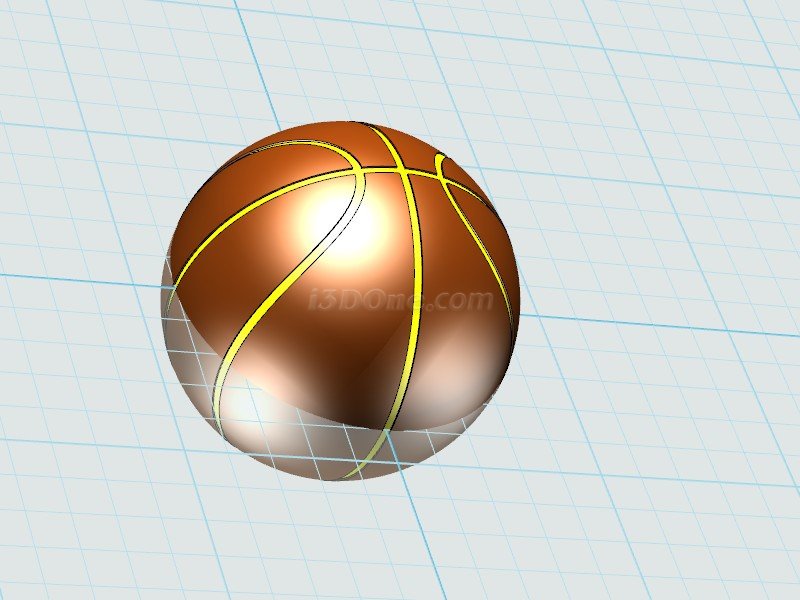
想要查看作品的位置,可以點擊:http://www.i3done.com/model/67853.html。
·中望CAD攜手鴻蒙電腦,打造“多端+全流程”設計行業全場景方案2025-05-13
·中望軟件蕪湖峰會圓滿召開,共探自主CAx技術助力企業數字化升級最佳實踐2025-04-27
·中望軟件亮相法國 BIM World 展會: 以CAD技術創新賦能工程建設行業數字化轉型2025-04-27
·數字化轉型正當時!中望+博超全國產電力行業解決方案助力行業創新發展2025-03-27
·中望隆迪落戶上海,開啟中國工業軟件產業升級新征程2025-03-25
·中望軟件2025經銷商大會圓滿召開,共繪工軟生態新藍圖2025-03-17
·中望CAx一體化技術研討會:助力四川工業,加速數字化轉型2024-09-20
·中望與江蘇省院達成戰略合作:以國產化方案助力建筑設計行業數字化升級2024-09-20
·玩趣3D:如何應用中望3D,快速設計基站天線傳動螺桿?2022-02-10
·趣玩3D:使用中望3D設計車頂帳篷,為戶外休閑增添新裝備2021-11-25
·現代與歷史的碰撞:阿根廷學生應用中望3D,技術重現達·芬奇“飛碟”坦克原型2021-09-26
·我的珠寶人生:西班牙設計師用中望3D設計華美珠寶2021-09-26
·9個小妙招,切換至中望CAD竟可以如此順暢快速 2021-09-06
·原來插頭是這樣設計的,看完你學會了嗎?2021-09-06
·玩趣3D:如何巧用中望3D 2022新功能,設計專屬相機?2021-08-10
·如何使用中望3D 2022的CAM方案加工塑膠模具2021-06-24
·CAD想要知道線段的長度有什么技巧嗎?2020-05-12
·CAD三維圓角修剪2017-05-05
·CAD中如何標注圓的直徑2020-11-24
·CAD中兩種折彎線的區別2020-06-01
·CAD三維多段線合并2015-10-22
·CAD?不打斷圓弧測量獲得某一段的長度2021-06-02
·CAD如何全屏顯示繪圖區域2019-08-01
·CAD打印出來的線條太小怎么辦?CAD、中望CAD調整線寬2016-11-29

